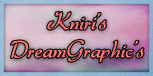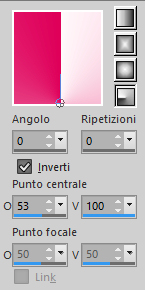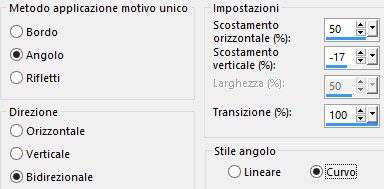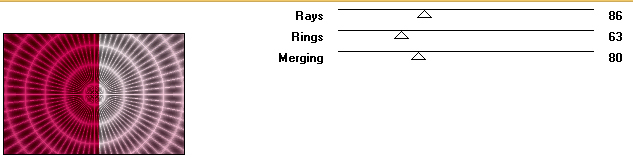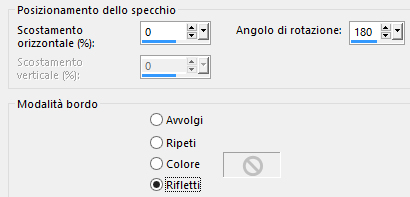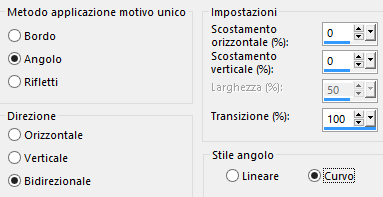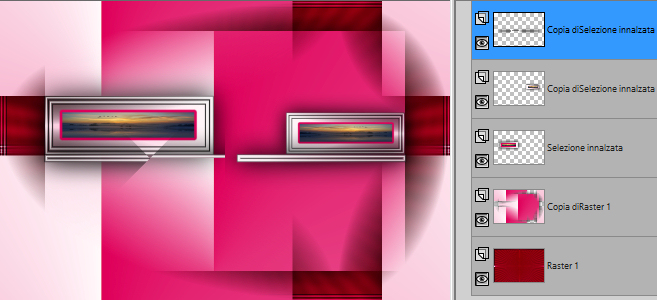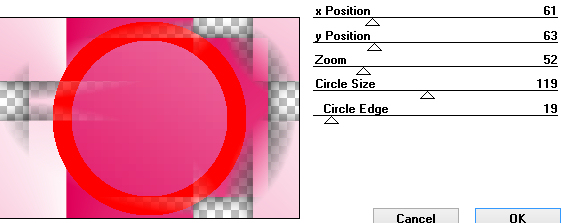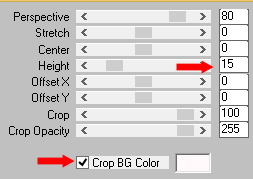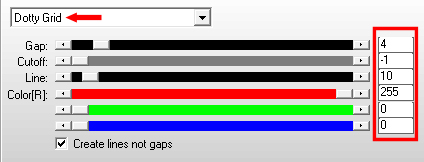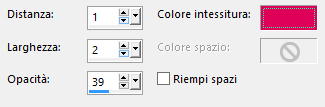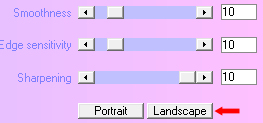Preparazione Doppio clic sui preset "KniriGradient Glow.f1s" e "KniriGradientGlow2.f1s" e si installeranno automaticamente dentro il filtro Alien Skin Eye Candy 5 Impact/Gradient Glow Tavolozza dei materiali: colore scuro in primo piano e colore chiaro in secondo piano Configura in primo piano il gradiente stile radiale:
1. Apri il livello "Alphakanal carmen". Finestra/Duplica. Chiudi l'originale e andiamo a lavorare sulla copia. Riempi il livello con il gradiente di primo piano. Livelli/Duplica. Immagine/Rifletti/Rifletti orizzontalmente. Immagine/Ridimensiona all'80% (tutti i livelli non spuntato). 2. Effetti/Effetti d'immagine/Motivo unico:
Effetti/Effetti 3D/Sfalsa ombra: 0 / 0 / 100 / 80 / colore #000000. 3. Posizionati sul livello di sotto (Raster 1). Effetti/Plug in/VM Instant Art/Spider Web:
4. Effetti/Effetti di riflesso/Specchio rotante:
Regola/Sfocatura/Sfocatura gaussiana: raggio 8. 5. Effetti/Plug in/Alien Skin Eye Candy 5 Impat/Gradient Glow: dal menù User Setting in basso scegli il preset "KniriGradient Glow". Livelli/Duplica. Effetti/Effetti d'immagine/Motivo unico:
Cambia la modalità di miscelatura del livello da normale a luce netta (o altra modalità). Livelli/Unisci/Unisci giù. 6. Posizionati sul livello che sta in cima (Copia di Raster 1). Selezioni/Carica selezione/Da canale alfa e scegli "Selezione #1". Selezioni/Innalza selezione a livello. Effetti/Plug in/Alien Skin Eye Candy 5 Impat/Gradient Glow: dal menù User Setting in basso scegli il preset "KniriGradient Glow2". Deseleziona tutto. Effetti/Effetti 3D/Sfalsa ombra: lascia i valori in memoria. 7. Selezioni/Carica selezione/Da canale alfa e scegli "Selezione #2". Selezioni/Innalza selezione a livello. Apri l'immagine "jplenio Hg-sunset". Modifica/Copia e incolla nella selezione. Livelli/Unisci/Unisci giù. Selezioni/Modifica/Seleziona bordature selezione:
Riempi la bordatura selezionata con il colore scuro di primo piano. Deseleziona tutto. 8. Livelli/Duplica. Effetti/Plug in/Simple/Pizza Slice Mirror. Sposta un pochino verso il basso come da immagine finale. Posizionati sul livello di sotto (Selezione innalzata). Livelli/Duplica. Immagine/Ridimensiona al 70% (tutti i livelli non spuntato). Immagine/Rifletti/Rifletti orizzontalmente. Sposta verso destra come da lavoro finale. Posizionati sul livello che sta in cima. Ottieni questo:
Livelli/Unisci/Unisci giù per due volte. 9. Posizionati sul livello di sotto (Copia di Raster 1). Effetti/Plug in/VideoRave/Zoom:
Se necessario applica il viraggio al cerchio secondo i tuoi colori. 10. Selezioni/Carica selezione/Da canale alfa e scegli "Selezione #3". Apri il tube di personaggio di tua scelta. Modifica/Copia e incolla come nuovo livello. Se necessario ridimensiona e posiziona il viso bene nelle selezione. Selezioni/Inverti. Premi il tasto Canc della tua tastiera. Deseleziona tutto. Abbassa l'opacità del livello a 30. Effetti/Plug in/AlphaWorks/Photo WhiteOut. Livelli/Unisci/Unisci giù. 11. Posizionati sul livello di sotto (Raster 1). Livelli/Duplica. Livelli/Disponi/Porta in alto. Effetti/Plug in/Mura's Meister/Perspective Tiling:
12. Effetti/Plug in/VM Toolbox/Zoom Blur: 39 / 60. Immagine/Rifletti/Rifletti verticalmente. Effetti/Effetti 3D/Sfalsa ombra: 1 / 1 / 80 / 4 / colore #ffffff. 13. Effetti/Plug in/AP [Lines]/Lines-SilverLining:
14. Posizionati sul livello Copia di Raster 1:
Effetti/Effetti di trama/Intessitura (colore scuro di primo piano):
Selezioni/Carica selezione/Da canale alfa e scegli "Selezione #4". Selezioni/Innalza selezione a livello. Deseleziona tutto. Effetti/Plug in/Mura's Meister/Perspective Tiling: lascia la configurazione in memoria. Effetti/Effetti 3D/Sfalsa ombra: 0 / 0 / 80 / 40 / colore #000000. 15. Immagine/Aggiungi bordatura simmetrica di 1 px colore #000000. Immagine/Aggiungi bordatura simmetrica di 2 px colore scuro di primo piano. Immagine/Aggiungi bordatura simmetrica di 1 px colore #000000. Modifica/Copia. Selezioni/Seleziona tutto. Immagine/Aggiungi bordatura simmetrica di 45 px colore #ffffff. Selezioni/Inverti. Modifica/Incolla nella selezione. Regola/Sfocatura/Sfocatura gaussiana: raggio 15. Effetti/Effetti di trama/Intessitura: lascia la configurazione in memoria. Selezioni/Inverti. Effetti/Effetti 3D/Sfalsa ombra: lascia i valori in memoria. Deseleziona tutto. 16. Riprendi il tube di personaggio di tua scelta. Modifica/Copia e incolla come nuovo livello. Ridimensiona se necessario e posiziona come preferisci. Applica uno sfalsa ombra di tua scelta. Regola/Messa a fuoco/Metti a fuoco. Aggiungi le decorazioni di tua scelta. Ridimensiona se necessario e posiziona come preferisci. Applica uno sfalsa ombra di tua scelta. Regola/Messa a fuoco/Metti a fuoco. 17. Apri il tube "Text". Modifica/Copia e incolla come nuovo livello. Posiziona in basso a sinistra o dove preferisci. Immagine/Aggiungi bordatura simmetrica di 1 px colore #000000. Aggiungi i credit del tuo tube principale. Aggiungi la tua firma. Livelli/Unisci/Unisci tutto (appiattisci). Effetti/Plug in/Xero/Improver: clicca su Landscape:
Immagine/Ridimensiona a 950 px di larghezza (tutti i livelli spuntato). Salva in formato jpeg Altra versione con tubes di Mina, Adrimar e MaelleDreams
Le vostre meraviglie - Grazie! La mia tester Giorgia I versione
La mia tester Giorgia II versione
La mia tester Giorgia III versione
Annelie
Tutorial tradotto da Byllina il 7 marzo 2018 |